導讀跟大家講解下有關win10升級工具怎么用,相信小伙伴們對這個話題應該也很關注吧,現在就為小伙伴們說說win10升級工具怎么用,小編也收集到了
跟大家講解下有關win10升級工具怎么用,相信小伙伴們對這個話題應該也很關注吧,現在就為小伙伴們說說win10升級工具怎么用,小編也收集到了有關win10升級工具怎么用的相關資料,希望大家看到了會喜歡。

win10升級工具的使用方法:
1、下載并安裝“微軟win10升級助手”
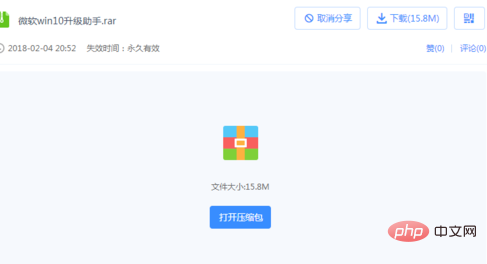
2、選擇“立即升級這臺電腦”后,點擊下一步
具會根據你當前使用的系統自動下載合適的版本,之后執行升級操作。
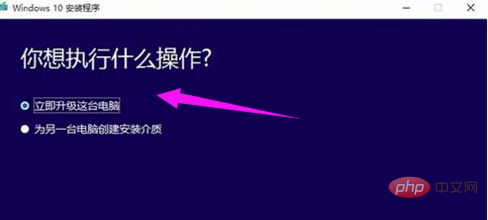
3、選擇“為另一臺電腦創建安裝介質”后,用戶可以選擇語言、版本和體系結構,該工具提供了專業版、專業版N、家庭版、家庭版N四個版本下載。
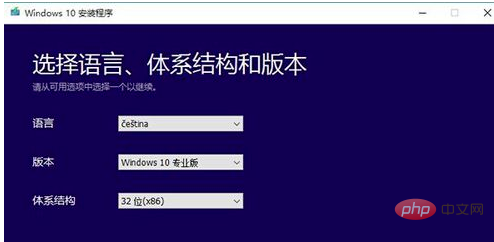
4、可選擇直接創建U盤啟動盤或下載ISO文件備用。在這我們選擇“ISO文件”
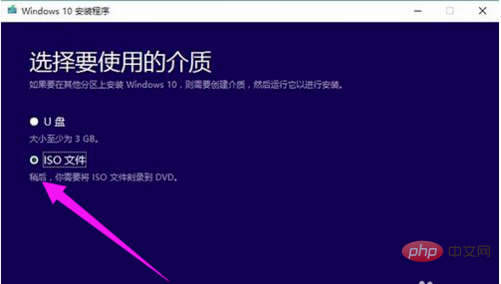
5、點擊下一步,工具就會自動下載ISO文件
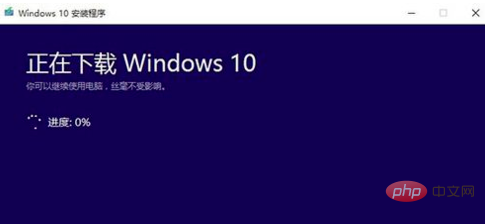
6、然后進入安裝界面,這里可任選,不影響安裝過程
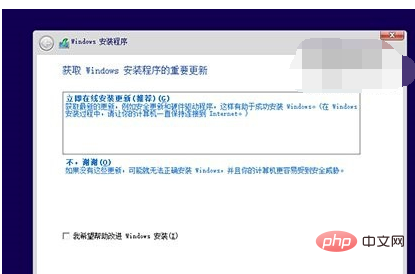
7、此處可用安裝密鑰VK7JG-NPHTM-C97JM-9MPGT-3V66T(只用于專業版安裝,激活無效),輸入后點擊“下一步”繼續;也可以點擊“跳過”,在安裝完成后輸入激活密鑰
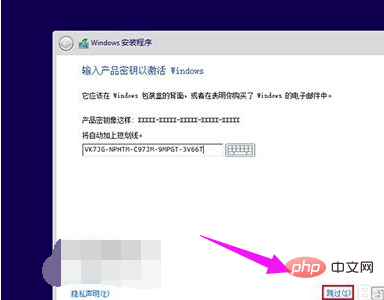
8、點擊“跳過”后,選擇你想要安裝的版本后點擊“下一步”繼續。
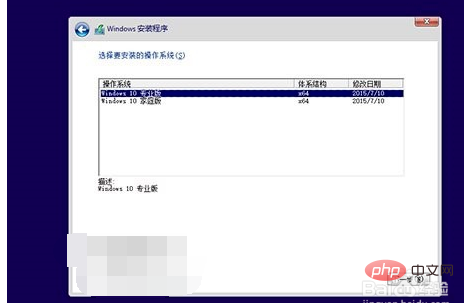
9、然后選擇自定義安裝
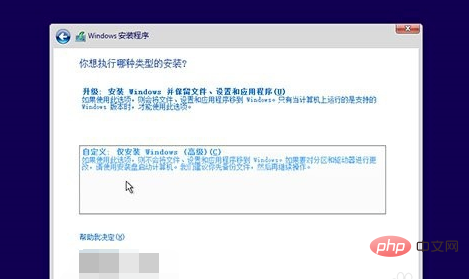
10、根據你電腦的儲存空間,每個分區至少16GB剩余空間,然后點“下一步”。然后迎來新一輪的等待。然后根據電腦提示的一步步設置。
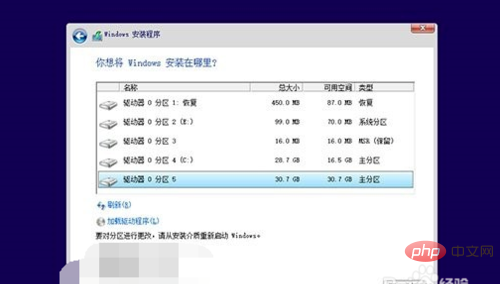
相關學習推薦:windows服務器運維教程
以上就是win10升級工具怎么用的詳細內容,更多請關注php中文網其它相關文章!
來源:php中文網